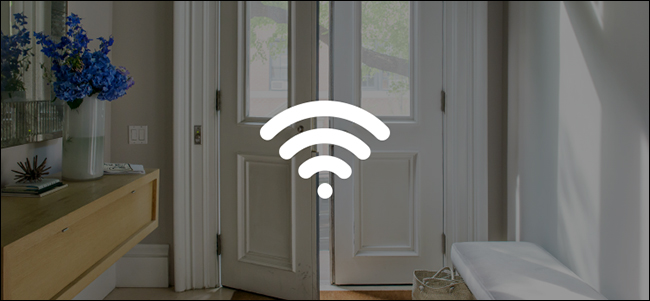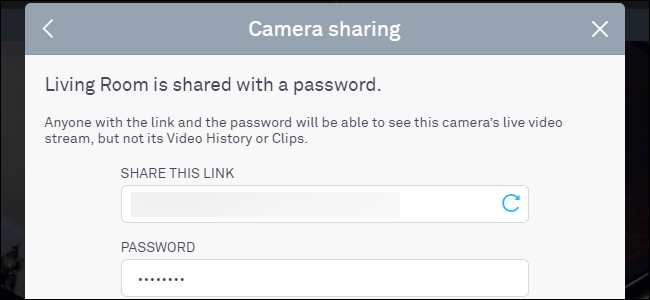新しいWi-Fiのある場所に移動するかどうかまたは、単に物事を変えてWi-Fiネットワークの名前を変更したい場合は、すべてのデバイスを新しいWi-Fiネットワークに接続する必要があります。 Nest Camでこれを行う方法は次のとおりです。
関連する: Wi-Fiネットワークの名前とパスワードを変更する方法
ほとんどのスマートホームデバイスは、非常に頑固ですそれらを新しいWi-Fiネットワークに接続することになるため、通常は、新しいネットワークに接続するためだけに、もう一度セットアップする必要があります。 Nest Camは、プロセスを少しスムーズにします。
開始するには、Nestアプリを開き、画面の右上隅にある設定歯車アイコンをタップします。

「ホーム情報」を選択します。

「ホームWi-Fiヘルプ」をタップします。

「設定の更新」をタップします。

ここから、最初に入手したときと同じようにNest Camを本質的に再設定するので、リストから「Nest Cam」を選択します。

携帯電話を使用して、Nest Cam自体の背面にあるQRコードをスキャンします。検出されると、次の画面に自動的に移動します。

「次へ」を押します。

Nest Camの場所を選択します。これも名前を付けます。したがって、「Office」を選択すると、Nest Camに「Office Camera」という名前が付けられます。

次の画面の警告を読んで、下部の[続行]をクリックします。

Nest Camが接続されていることを確認して、もう一度[続行]を押します。

Nest Camが起動するのを待ってから、リストから新しいWi-Fiネットワークを選択します。

新しいWi-Fiネットワークのパスワードを入力し、「参加」をクリックします。
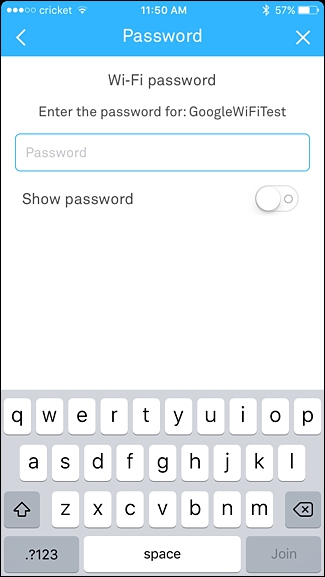
Wi-Fiネットワークに接続するまでしばらくお待ちください。

その後、Nest Camが正常に接続されます。新しいWi-Fiネットワークに接続する別のNestデバイスがある場合は、そこから[別の製品を追加]をタップするか、[完了]を押します。